
라벨 맨 앞에 #을 붙히니 에러가 발생하는 경우가 있었습니다. #보다는 .을 붙히는 것이 좀 더 안전한 방법입니다.
티스토리처럼 하위 카테고리를 만들고 싶은데 방법이 없을 때
티스토리를 쓰다 보면 자연스럽게 하위 카테고리에 익숙해집니다. 예를 들어, ‘디지털라이프’라는 카테고리 아래에 ‘구글 블로거’나 ‘스마트폰 활용’ 같은 세부 항목을 만들 수 있었죠. 그런데 구글 블로거로 옮겨오면, 이 기능이 없어서 당황스럽습니다. 실제로 저도 처음에는 ‘이걸 어떻게 정리하지?’ 하고 몇 분간 멍하니 화면만 바라봤습니다.
가젯을 활용한 꼼수, 이렇게 했습니다
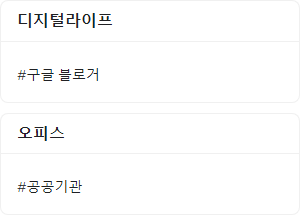
답은 의외로 단순했습니다. ‘카테고리’라는 이름의 가젯을 1개만 쓰지 말고, 2개 이상 추가하는 것입니다. 예를 들어,
디지털라이프
┗ 구글 블로거
오피스
┗ 공공기관
이렇게 구성하면, 마치 하위 카테고리가 있는 것처럼 보입니다. 티스토리처럼 구조적으로 묶이지는 않지만, 보는 사람 입장에서는 훨씬 정돈된 느낌을 받습니다.
이 방법을 쓰려면, 블로거 레이아웃에서 ‘레이블’ 가젯을 여러 번 추가하면 됩니다. 각 가젯에서는 보여줄 레이블만 다르게 설정하면 됩니다.
꼭 하위 구조가 아니어도 충분히 정리된 느낌을 줄 수 있습니다
회사에서도 종종 이런 일이 있죠. 폴더를 하나 안에 넣는 게 안 되면, 이름을 '1_회의록', '2_보고서' 이렇게 붙여서 정리하곤 합니다. 구글 블로거도 비슷한 방식입니다. 시스템이 제공하지 않는 기능이라도, 우리가 원하는 방식으로 보이게 하는 건 결국 사용자의 손에 달려 있습니다.
한 가지 팁, 레이블 이름도 정돈된 규칙이 필요합니다
가젯만 나누는 것으로 끝내지 말고, 레이블 이름도 규칙을 정해두는 것이 좋습니다. 예를 들어, ‘디지털라이프_구글 블로거’ 같은 식으로 레이블을 만들면, 이후 관리할 때도 편리합니다. 규칙 없이 막 쓰다 보면 결국 본인도 헷갈리기 시작하니까요.

NomadX
@nomadx